Что такое Apple Pay от Сбербанка
Инструкция как подключить Сбербанк к Apple Pay
Все чаще поисковые системы обрабатывают запросы «эпл пей» или «апл пей». Неудивительно, интерес к этой теме у владельцев продукции Apple растет с каждым днем. Сегодня поподробнее поговорим о том, как включить сервис Apple Pay от Сбербанка.
Что такое Apple Pay от Сбербанка? Apple Pay – удобный и совершенно безопасный сервис от компании Apple, который работает (в нашем случае – со Сбербанком) за счет бесконтактной передачи информации и данных. При работе с Apple Pay достаточно смартфона, устройства, которым большинство людей пользуются практически постоянно. У известного банка есть специальное приложение, с помощью которого можно пользоваться сервисом бесконтактных платежей. Как отмечают многие пользователи, использовать систему совместно с приложением очень удобно. К тому же сервис Apple Pay от Сбербанка предоставляется без комиссий и лимита по оплате. Так как установить Эпл Пей в Сбербанк?
Как и с какими устройствами работает сервис Apple Pay от Сбербанка
Apple Pay работает на основе:
- Технологии передачи данных на близком , до 20 сантиметров, расстоянии
- Области выделенной памяти, где и хранятся данные о ваших банковских карточках
- Компонента, который отвечает за идентификацию и хранит отпечаток вашего пальца для Touch ID
- Сервера, управляющего состоянием пластиковых карт в приложении Wallet
Устройства Apple, которые поддерживают Apple Pay:
- Смартфоны iPhone последнего поколения (шестые, седьмые)
- iPhone 5, 5C и iPhone 5S в тандеме с Apple Watch
- Непосредственно часы Apple Watch
- iPad mini 3, mini 4, Pro, Air
- компьютеры Mac от 2012 года выпуска через браузер Safari
В чем отличие сервиса Apple Pay Сбербанка от аналогичного в банках-конкурентах
- Карты Сбербанка, которые можно загрузить в Apple Pay, могут быть как Master Card, так и Visa. Представители банка обещают в самое ближайшее время начать работу с платежными системами Мир. Также пользователи часто спрашивают про работу сервиса с картами Maestro, но, к сожалению, они не поддерживаются.
- Загрузить карту Сбербанка в Apple Pay можно не только с помощью стандартного способа через приложение Wallet, но и через «Сбербанк Онлайн». Как это сделать, читайте ниже.
- Если на вашем Apple-устройстве загружена карта Сбербанка, то при оплате покупки на сумму более 1000 рублей вас могут попросить ввести пин-код.
На нашем сайте вы можете найти видео, где подробно показан процесс работы Apple Pay от Сбербанка.
О приложении «Сбербанк Онлайн»
Речь пойдет о том, как установить приложение «Сбербанк Онлайн» для работы с Apple Pay плюс небольшая инструкция, как загрузить через него вашу карту.
Чтобы начать работу с приложением «Сбербанк Онлайн», а за тем и с Apple Pay, необходимо найти его в App Store, скачать и затем установить его на свое устройство.
Для того чтобы активировать работу Apple Pay через «Сбербанк Онлайн» нужно зарегистрироваться в приложении, вот как это сделать владельцам IPhone:
- Для корректной работы приложения у вас должен быть подключен Мобильный Банк.
- Откройте приложение и нажмите «Войти в Сбербанк Онлайн»
- Система запросит логин или идентификатор – введите его
- Если вы забыли логин, то введите номер своей карты
Теперь поговорим о том, как настроить работу Apple Pay через «Сбербанк Онлайн», а конкретнее, как добавить вашу карту в Wallet.
- Зайдите в «Сбербанк Онлайн»
- Перейдите на страницу карты Master Card
- Нажмите «Подключить Apple Pay» или «Подключить на IPhone»
- Добавьте карту в приложение Wallet. Вам не понадобится ни сканировать карту, ни вводить какие-либо личные данные
- После добавления карты ее статус на главной странице приложения должен измениться
- Также откройте «Сбербанк Онлайн» и перейдите на страницу Master Card
- Нажимайте либо «Подключить Apple Pay», любо «Подключить на Apple Watch»
- Все, осталось только добавить карту в Wallet и дождаться изменения ее статуса на главной странице.
Кроме того, всегда можно добавить карту обычным способом, через само приложение Wallet, и вот как это сделать на IPhone:
- Зайдите в Wallet
- Выберите «Добавить пластиковую карту». Вы можете добавить данные о карте, сфотографировав ее или написав их вручную.
- После этого жмите «Далее». Банк начнет проверку информации, на основе которой решит, возможно ли внести карту в приложение
- Если банку потребуется дополнительная информация, предоставьте запрашиваемые данные: вернитесь в раздел «Настройки» > «Wallet и Apple Pay» и выберете карту, о которой идет речь
- После того как карта пройдет проверку банка, нажмите «Далее»
Подробнее о том, как добавить карту на другие устройства Apple, читайте на нашем сайте.
Как платить сервисом Apple Pay от Сбербанка
Как пользоваться Apple Pay от Сбербанка в магазинах:
Достаньте смартфон и приготовьте его к оплате. Выберете карту. Для этого откройте программу Wallet, два раза коснувшись кнопки «HOME».
Если в программе установлен автоматический выбор карты, просто поднесите iPhone к устройству считывания, установленному на кассе, приложив палец так, чтобы его распознал датчик Touch ID. Все, платеж прошел.
В случае с Apple Watch два раза нажмите боковую кнопку, выберите вашу карту Сбербанка и поднесите часы к терминалу дисплеем.
Если у Вас все еще остались вопросы, то посмотрите видео с инструкцией:
В интернете и приложениях:
Когда оформляете заказ, найдите значок, оповещающий о том, что на этом сайте или в приложении есть возможность оплачивать с Apple Pay. Коснитесь значка для проверки информации о вашем платеже и контактных данных. Сканируйте палец Touch ID или два раза нажмите на боковую кнопку ваших умных часов. На экране должна появиться надпись «Готово» и галочка – знак того, что платеж прошел успешно.
Отзывы о работе Apple Pay от Сбербанка
Большинство пользователей сервиса положительно отзываются о работе с Apple Pay.
«Когда карты Сбербанка заработали с Apple Pay, я сразу решил проверить работу сервиса на себе», — пишет Максим из Москвы. – «Когда я пришел в торговый центр, было такое ощущение, будто я ребенок и родители оставили меня у кассы с кредитной картой одного. Но в итоге все получилось, терминал оплату принял, все быстро и удобно!»
«Apple Pay – еще одна крутая разработка компании Apple», — считает Николай из Екатеринбурга. – «Как-то раз оплачивал продукты в магазине около дома и продавец, женщина в возрасте, отказалась было принимать платеж, говорила, что ей нужно видеть имя и фамилию владельца карты и подпись на обороте! Проблему быстро решила менеджер магазина и больше ничего подобного при оплате не возникало. Оплачивать удобно и сервис на пятерку!»
Наверняка у вас остались вопросы. Читайте подробнее в следующих статьях по теме:
Сбербанк : 3 комментария
С новым годом друзья мои! Ответить ↓
Есть у кого знакомые с короновирусом? Ответить ↓
applepayd.ru
Как подключить Apple Pay Сбербанк на iPhone
Apple Pay Сбербанк — новая разработка для устройств iOS — Айфон, Айпад и Эпл Вотч. Что это, для чего нужно, как пользоваться? Вопросами озадачился каждый десятый клиент банка и пользователь Айфона. Нужно непременно ответить на них.
Что такое Apple Pay
Благодаря новой платежной системе появилась возможность оплаты покупок в торговых точках без контакта карты и терминала. Когда прикладываешь палец к Touch ID на одном из устройств с операционной системой iOS, происходит подтверждение оплаты.


Данная технология привлекает множество людей, но они не знают, как подключить Apple Pay Сбербанк на iPhone, как работает приложение, как платить с помощью сервиса и о других полезных нюансах. Специально для новичков написана подробная инструкция.
Перед применением необходимо убедиться, что следующие параметры соблюдены:
- Наличие Touch ID — это специальный встроенный в телефон сканер для пальца.
- Зарегистрированный аккаунт в iCloud — сделать это можно во время ввода ID в меню настроек.
- Наличие действующей банковской карты Сбербанка (Maestro или MasterCard).

Эпл Пей Сбербанк — как работает Visa?
К сожалению, карта Visa на данный момент не поддерживается данным сервисом.
Как подключить Apple Pay в Сбербанке
Существует два способа активирования данной функции.
Вариант 1. Через Сбербанк Онлайн:
- Перейти на сайт банка.
- Ввести логин, пароль и войти.
- После авторизации в сервисе сделать выбор, какую карту привязать к Эпл Пэй. Список предлагается сразу после входа.
- Нажать на ссылку «Подключить на iPhone».
- Отобразится инструкция по привязыванию карточки, следовать ей.

Когда все вышеперечисленные действия будут выполнены, статус карты изменится.
Вариант 2. Wallet.
Используя данный метод, заходить на официальный сайт Сбербанка не нужно. В данном случае следует действовать по-другому:
- Скачать приложение «Wallet», открыть его и зайти в свой профиль.
- Кликнуть на значок плюса, чтобы добавить.
Появится 2 способа привязки:
- Добавление продукта, с которым связана учетная запись iTunes. На номер мобильного телефона поступит SMS-сообщение с кодом подтверждения.
- Выбор пункта «Добавить другую». Здесь нужно воспользоваться камерой, которой нужно зафиксировать все данные с карты.
Как платить через Apple Pay
Прежде чем рассчитываться с продавцом, надо убедиться, что на балансе остались средства. Если необходимо, можно внести платеж непосредственно на банковскую карту, а когда подойдет время оплаты товаров, нужно поднести iPhone или iPad ближе к терминальной кассе и отсканировать отпечаток пальца. Совсем несложно разобраться в том, как пользоваться этой функцией.
Причины ошибки:
- Не работает модуль NFC. Чип вышел из строя или пропала связь с антенной. Для замены модуля нужно заплатить 300 рублей в любой сервис по ремонту.
- Подключение к интернет-сети в терминале плохое или отсутствует. Решение этой проблемы — проверить связь и перезагрузить устройство.
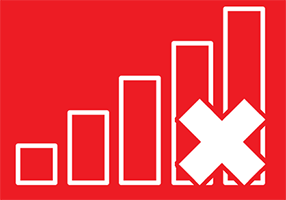
Это две самые распространенные проблемы, но их достаточно просто решить даже самому неопытному и непрофессиональному юзеру, то есть, новичку.
Поддерживаемые версии iOS
Поддерживаются почти все:
- iPhone X/8/8 Plus/7/7 Plus/6S/6S Plus/6/6 Plus/SE.
- iPad шестого и пятого поколений, а также Pro/Air 2/mini 3 и 4.
- Apple Watch первого поколения и Series 1/2/3.
Чтобы пользоваться сервисом на Эпл Вотч, нужно дважды нажать на боковую кнопку и перевернуть дисплей в сторону терминала. После оплаты прозвучит оповестительный сигнал.
Оплачивать покупки можно в магазине, в программе, в интернете через браузер Safari.
androidpays.ru
Как оплачивать телефоном вместо карты Сбербанка на Айфоне
 Система бесконтактных платежей постоянно развивается. Обычными картами, которые нужно прикладывать к терминалам оплаты вместо того, чтобы вставлять, уже мало кого можно удивить. Но это лишь часть возможностей такого бесконтактного сервиса. Сбербанк первым на территории РФ предоставил всем своим клиентам возможность привязывать карты к сервису Apple Pay и использовать для всевозможных платежей аппараты под управлением операционной системы iOS (умные часы и смартфоны).
Система бесконтактных платежей постоянно развивается. Обычными картами, которые нужно прикладывать к терминалам оплаты вместо того, чтобы вставлять, уже мало кого можно удивить. Но это лишь часть возможностей такого бесконтактного сервиса. Сбербанк первым на территории РФ предоставил всем своим клиентам возможность привязывать карты к сервису Apple Pay и использовать для всевозможных платежей аппараты под управлением операционной системы iOS (умные часы и смартфоны).
- Что такое Apple Pay?
- Требования
- Как подключить карту на Айфоне?
- Через Сбербанк Онлайн
- Через Wallet
- Как платить телефоном Айфон вместо карты?
- Преимущества и недостатки системы
Что такое Apple Pay?
Apple Pay – это специальный сервис для совершения оплаты посредством мобильной техники производства компании Apple. Он отличается простой системой управления, гарантированной безопасностью и надежностью. С его помощью можно как совершать покупки в интернет-магазинах, так и расплачиваться в обычных торговых точках. Примечательно, что информация о картах клиента хранится только на устройстве. Она никуда не отправляется и нигде, кроме смартфона или смарт-часов не сохраняется. Единственное, о чем нужно беспокоиться – это о сохранности своих устройств. Apple Pay работает с большинством современных моделей техники производства Apple, но имеет свои требования и особенности, которые нужно учитывать.
Требования
С Apple Pay могут работать модели iPhone от 6 и выше, а также Apple Watch. Главное, чтобы была в наличии функция Face ID и Touch ID. Последняя в некоторых устройствах не требуется. Уточнить, поддерживает ли устройство данный сервис или нет можно на специальной странице сайта Apple или посмотреть в списке ниже. Кроме того, должны выполняться следующие требования:
- Клиент выполнил вход в iCloud.
- Установлено приложение Apple Pay.
- У клиента есть карты MasterCard или Visa.
- На смартфоне есть приложение Сбербанка.
- У клиента есть регистрация в системе Сбербанк онлайн.
Последние два пункта могут не выполняться в зависимости от того, какой вариант подключения к сервису выбирает человек. Также, как легко заметить, система МИР не поддерживается. Это нужно учитывать еще на этапе оформления платежного средства. Кроме того, рекомендуется использовать карты типа Standard/Classic или уровнем выше (Gold, Platinum и так далее).
Какие устройства можно использовать с Apple Pay?
Apple Pay поддерживается на следующих смартфонах от рассматриваемого производителя:
- iPhone XS, XS Max, XR и
- iPhone 8 и 8 Plus.
- iPhone 7 и 7 Plus.
- iPhone 6 Plus, 6s Plus, 6 и
- iPhone SE.
Аппараты, которые работают под управлением Windows Phone или Android не поддерживаются. Впрочем, у них есть свой аналогичный сервис.
Какие карты Сбербанка можно подключить к телефону?
Сбербанк, как эмитент карты, предлагает своим клиентам обширный выбор платежных средств, которые могут работать с данным сервисом:
- Mastercard Black Edition, Gold и World Elitе.
- Visa Classic, Gold, Platinum и
- Mastercard Standard, Gold и
Как подключить карту на Айфоне?
Для того, чтобы привязать карту Сбербанка к айфону существует два основных способа: непосредственно через программу Сбербанка для смартфонов или же в сервисе Apple Wallet. Процедура подключения несколько отличается, однако результат в обоих случаях будет одинаковым.
Через Сбербанк Онлайн
Для подключения сервиса Apple Pay через мобильную программу Сбербанк Онлайн, нужно:
- Перейти на официальный сайт банка.
- Загрузить и установить соответствующее приложение (подключение производится только на смартфоне). Найти требуемое программное обеспечение можно в нижней части основной страницы сайта банка.

Открыть приложение через сервис Touch ID.

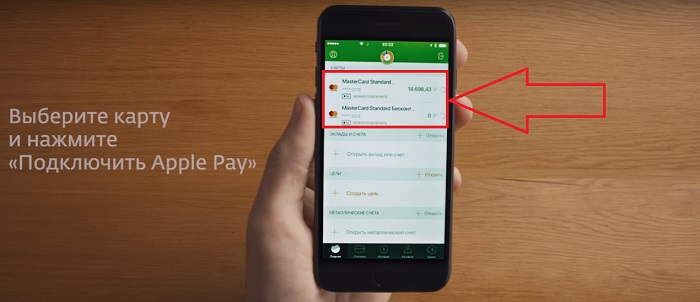
Нажать на вариант меню с подключением нужного сервиса.

Добавить выбранную карту в кошелек Apple.

Выбрать вариант устройства, с которого планируется совершать платежи. Предлагается непосредственно смартфон под управлением iOS и Apple Watch (умные часы).

Через Wallet
Второй способ подключения – через Wallet:
- Открыть приложение на мобильном устройстве.
- Выбрать пункт «Добавить карту».

Навести камеру на карту, которую нужно добавить в кошелек.

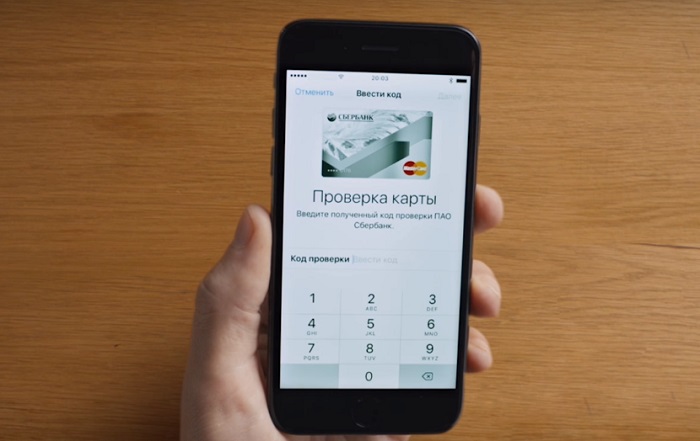
Как платить телефоном Айфон вместо карты?
Платить айфоном как картой Сбербанка очень просто:
- Зайти в приложение Сбербанка.
- Перейти к управлению Apple Wallet.


Есть и альтернативный вариант. Можно открыть приложение Apple Wallet и уже в нем выбрать нужную карту. Общий принцип и функции не изменяются вне зависимости от понравившегося способа активации карты для оплаты. Следует лишь отметить тот факт, что пользоваться Apple Wallet несколько удобнее за счет его узкой специализации, но это скорее дело привычки, чем действительно реальное преимущество.
Преимущества и недостатки системы
У системы только один недостаток – при утере телефона, если кто-то сможет получить к нему доступ (взломать), он автоматически получит доступ и ко всем платежным картам клиента. Правда, для этого ему еще придется взламывать само приложение, что очень непросто. Других недостатков нет. Из преимуществ следует выделить следующее:
- За использование данного сервиса не нужно платить.
- Не нужно носить с собой платежные средства. Все карты можно сохранить в Wallet.
- Быстрый и простой способ оплаты любых товаров и услуг.
- Можно оплачивать в любых терминалах, поддерживающих функцию бесконтактных платежей.
- Для совершения оплаты не требуется подключение к интернету. Данные хранятся только на смартфоне клиента и никуда не передаются. При оплате смартфон отправляет сигнал, идентичный тому, который отправляется с карты клиента.
www.sravni.ru

